FreePic2PDF是一款免费、小巧实用的将图片文件合并、转换成PDF文件的工具,支持对有损/无损图片文件、黑白图像等转换,基于开源代码,无需第三方控件的支持;还支持多页TIFF和多帧(动画)GIF,每页或每帧算一幅图像,并且可以选择生成的PDF文件的页面大小,从而保证了图片转换的质量;当你的PDF文件完成后,若想对文件进行浏览查看,需安装
金山PDF阅读器等PDF阅读软件!本站提供
FreePic2PDF的绿色破解版的下载,无需安装注册即可使用!

FreePic2PDF使用教程
1、解压下载文件夹,双击运行主应用程序即可打开软件;
2、选择“转换选定的文件”,则可以一次转换一个目录下的几个文件,或转换多个目录下的文件。
点击“选择源文件”按钮后,可以选择文件(按住Ctrl或Shift键点击文件可多选),所选文件排列在列表中,可以通过工具栏提供的按钮进行排序、顺序调整、删除等操作 ,双击文件列表将调用系统缺省图像
浏览器显示所选图像。
如果“自动清空”选项被选中,每次点击“选择源文件”按钮,都会清除列表中的原有内容,如果需要一次转换多个目录中的文件,需要将这个选项点掉,然后逐次选择文件。每次选择文件后,均按“自动排序”选项指定的排序方法对列表中的文件进行排序,选“无”则不进行自动排序。
如果选择“转换指定文件夹中的文件”,则点击“选择源文件夹”按钮选择文件夹。转换时按照“转换文件”选项对源文件夹中的文件进行筛选,然后按照“文件排序”选项指定的顺序对筛选出来的文件进行排序。也可以先在资源管理器中选择需要转换的文件或文件夹,然后拖到软件界面中。如果拖过来的是文件夹,则自动选择“转换指定文件夹中的文件”,否则选择“转换选定的文件”。
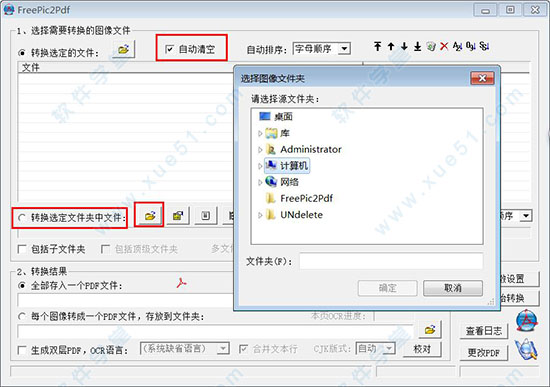
3、选择转换出来的PDF文件的存放位置
在这一步如果选择“全部存入一个PDF文件”,则将全部图像文件合并到点击“选择PDF文件”按钮所选的PDF文件。
如果选择“每个图像转换成一个PDF文件,存放到文件夹”,则将转换出来的PDF文件存放到指定文件夹。
如果“使用固定文件/文件夹”选项被选中,则系统会自动记忆上次使用过的PDF文件和文件夹,否则每次点击“选择源文件夹”按钮,都会自动生成PDF文件和文件夹。
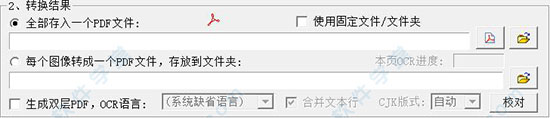
4、设置转换参数
纸张大小(纸型、方向、页边距):基本和Word一样:生成的PDF文件每页一图,自动居中、大图自动缩小。比较特殊的是“纸型”如果选“图像大小”,则生成的PDF每一页大小都按照图像大小进行设置(每页一图),如果图像大小不统一,则生成的PDF每一页的大小也不统一;如果选“固定宽度”,则PDF每一页的宽度固定,长度根据图像大小自动伸缩。
PDF文件初始视图:这个和在Acrobat的“文档属性”中的设置是一样的,指定在打开PDF文件时,如何展现文档页面。
原始图像文件的DPI:在计算图像在PDF中的大小时,先用图像象素尺寸除以该DPI值,转换成英寸数,再将英寸数乘以72转换成PDF中的逻辑尺寸。“当前屏幕DPI”能够保证在PDF文件中看到的图像大小和用其它看图软件看到的图像大小一样,如果手工设置“固定DPI”,则在PDF中看到的图像大小和DPI值成反比,即DPI越大图像越小,缺省的96 DPI是我的17"显示器设置为1024*768时的DPI值。对于扫描产生的TIFF文件,通常在文件中会说明扫描时的DPI值,如果选择“优先使用 图像扫描DPI”,则会自动尝试从图像文件(包括TIFF、BMP、PNG、GIF、JFIF格式的JPG,不包括JP2和J2K)中提取DPI值,代替手工设置的DPI。
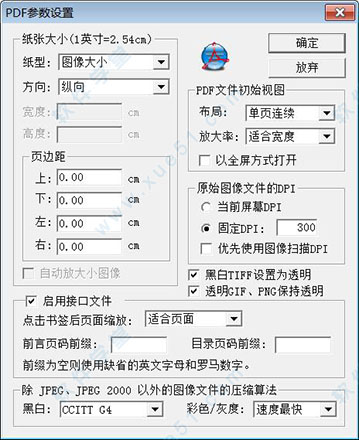
5、黑白TIFF设置为透明:如果选中(缺省为选中),所有黑白图像的背景设置为透明,在PDF Reader中阅读时可以根据需要自行设置背景色(我习惯设为灰色),以免白底黑字看着太累。如果未选中,则背景色为白色。
启用接口文件:如果此选项选中(缺省为选中),则转换时自动读取源文件夹下的接口文件(文件名固定为FreePic2Pdf.itf),从中获取最小图片宽度、多层图像信息 、文本页、书签等。此接口文件通常由Pdg2Pic生成。 如果“前言页面前缀”、“目录页码前缀”为空,则分别用大写英文字母、罗马数字表示封面页、目录页,否则用前缀+数字表示。
除JPEG、JPEG 2000外的图像文件的压缩算法:在将图形文件转换成PDF时,JPEG、JPEG 2000数据流直接嵌入PDF文件,其它图像文件需要重新压缩后再存入PDF。对于黑白图像,可以选择JBig2无损、JBig2有损、CCITT G4。通常JBig2有损压缩的压缩比最大,速度最慢;CCITT G4则压缩比最小,速度最快;JBig2无损介于二者之间。
对于彩色/灰度图像,为了不损失质量,全部采用ZIP压缩,但是在压缩前使用TIFF或PNG进行预处理,最终的压缩比可能不同。建议选择缺省的“速度最快”,以加快速度,当然也可以选择“尺寸最小”,让系统自动选择压缩比最大的处理方法,但这要以时间为代价。
 友情提示:转换参数对转换出来的PDF文件的阅读效果影响很大,可能需要反复调整、转换几次,才能获得满意的效果。
友情提示:转换参数对转换出来的PDF文件的阅读效果影响很大,可能需要反复调整、转换几次,才能获得满意的效果。6、开始转换
开始将源文件转换成PDF文件。转换过程中点“中止”按钮可以中断转换过程。
转换过程中如果出现错误,在转换结束后会报告并询问是否查看错误记录。
功能简介
1、支持TIFF、JPG、JP2/J2K/JPC、PNG、GIF、BMP等图像文件。
2、对其它无损压缩图像文件,黑白图像解码后压缩为JBig2(有损/无损)或CCITT G4,其它解码后压缩成ZIP数据流嵌入PDF文件。虽然解码/压缩需要消耗一些时间,但是在多数情况下可以减小PDF文件长度。
3、对于黑白图像,可以指定背景是否透明。如果透明,在PDF Reader中阅读时可以根据需要自行设置背景色(我习惯设为灰色),以免白底黑字看着太累。
4、对有损/无损压缩jpeg 2000(jp2/j2k/jpc)文件,或有损压缩JPG文件及采用JPEG/OJPEG算法压缩的TIFF文件,直接将原始数据流嵌入PDF文件,避免因为重新压缩而造成图像质量下降。
5、支持通过接口自动生成多级书签、分段页码、添加文本页、设置PDF的Document Properties,支持Unicode字符。
6、接口文件可以用于新生成的PDF,也可以用于已有的PDF,包括往已有的PDF上加书签、从已有的PDF中抽取书签。
如何导入书签?
1、创建一个与PDF文件同名的文件夹,在里面按照接口文件要求创建接口文件、书签文件、需要添加的文本文件。通常这一步是由Pdg2Pic自动完成,现在需要手动,或在Pdg2Pic生成的基础上进行修改。
2、接口准备好以后,运行软件,点击“更改PDF”按钮,进入“更改PDF”界面。
3、在“更改PDF”界面中,按照界面上标示的1、2、3步骤进行操作即可。
 注意:
注意:1、对PDF的修改是“增量更新”(incremental updates),即PDF文件中被更改、替换的内容还存在于PDF文件中,只是失去了作用,因此反复更改几次以后,PDF文件长度会增加。这时用Adobe Acrobat Professional打开PDF,选“Advanced->PDF Optimizer”菜单,对PDF进行优化即可去除无用的信息,减小
文件长度。需要注意的是,在Acrobat的“PDF Optimizer”对话框中,务必将“Image Setting”中的所有选项设置为Off,以免图像质量受损。
2、为了避免因为书签项过多而造成软件崩,软件内部对书签数目有限制,最多允许3000个书签项。
常见问题
一、如何取书签?
此功能将PDF的书签提取出来,生成符合接口文件规范的接口文件、书签文件。如果想对PDF的书签进行更改,可以先用此功能提取书签,更改后再用上一个功能挂回去。
取书签的操作按界面上标示的1、2、3步骤操作即可。
特别说明:如果原先的PDF文件不是用本软件生成的,或原PDF文件中没有设置数字页码,可能需要手工设置“基准页”。二、制作的pdf文件,能用什么软件转换成doc文件?
导出图片,在word里面插入这些图片,排版!
可以用
All PDF Converter转换器,可以转换各种类型的PDF文件。
更新日志
FreePic2PDFv5.08
新增功能:支持webp转PDF。
由于PDF现在尚未支持webp数据流,所以将根据除 JPEG、JPEG 2000 以外的图像文件的压缩算法中彩色/灰度项设置的格式进行转换,转换后可能会出现文件长度变长或质量下降等问题。

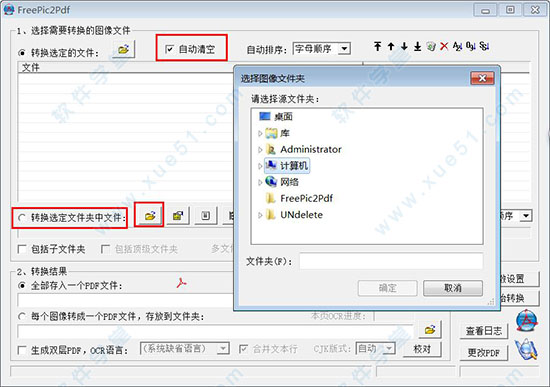
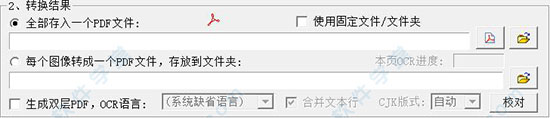
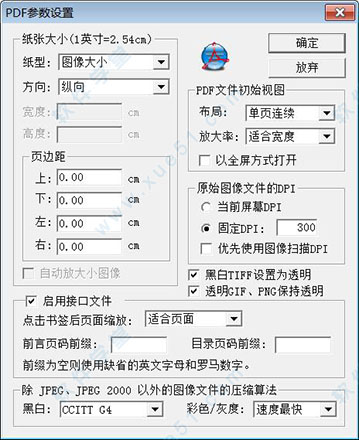


 freepic2pdf v5.08免费版
4.48MB
简体中文
freepic2pdf v5.08免费版
4.48MB
简体中文
0条评论